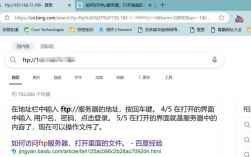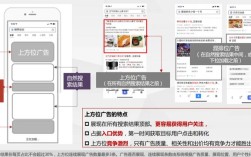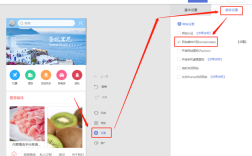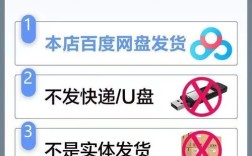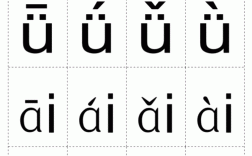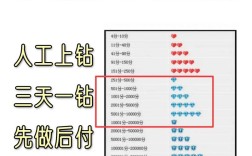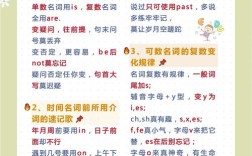在Photoshop中制作好看的字幕颜色需要综合考虑色彩搭配、视觉层次、画面风格以及可读性等多个因素,以下从基础操作、色彩原理、实用技巧和进阶方法四个方面展开详细说明,帮助你掌握字幕颜色设计的核心要点。
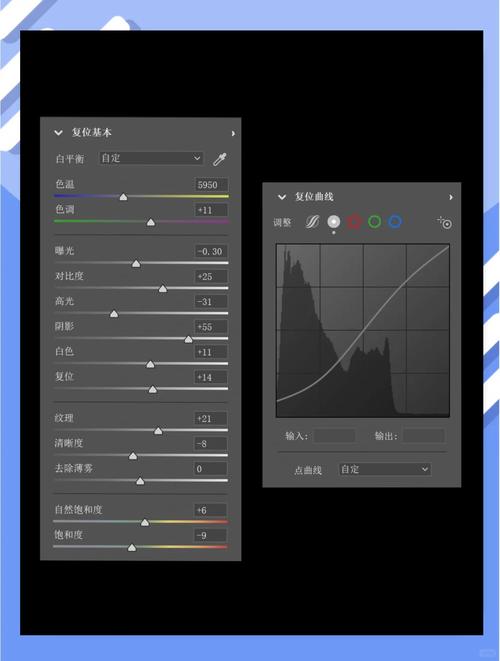
基础操作:字幕颜色的添加与调整
在PS中为字幕添加颜色主要通过图层面板中的“文本图层”实现,首先使用文字工具输入字幕内容,在字符面板中调整字体、大小、字间距等属性,随后在图层面板选中文本图层,点击顶部的“颜色”色块即可打开拾色器,选择基础颜色,若需更精细调整,可双击文本图层缩略图打开“图层样式”窗口,通过“颜色叠加”选项调整颜色的不透明度、混合模式(如正片叠底、滤色等),或添加“渐变叠加”实现多色过渡效果,深色背景字幕可叠加白色颜色层并降低不透明度至80%,避免刺眼;浅色背景则适用深灰色(如#333333)替代纯黑,提升柔和度。
色彩原理:构建和谐的字幕配色方案
色彩心理学与情感表达
不同颜色传递的情感差异显著:红色系(如#FF4757)适合表达热情、警示,适用于运动或紧张题材;蓝色系(如#3742FA)传递冷静、专业感,适合科技、教育类视频;暖黄色系(如#FFA502)营造温馨、活泼氛围,适用于美食、亲子内容,字幕颜色需与视频主题一致,例如纪录片采用低饱和度的莫兰迪色系(如#8B95A1),而动画短片则可选用高饱和度的撞色组合(如#FF6B6B与#4ECDC4)。
对比度与可读性保障
字幕颜色的核心原则是确保与背景的高对比度,可通过“WCAG对比度标准”检验:文字与背景的亮度差至少达到4.5:1(小文字)或3:1(大文字),具体操作中,深色背景(如黑色)优先选择白色、浅黄色(#FFF3B2)等亮色字幕;浅色背景(如白色)则搭配深蓝色(#2F3542)、深灰色(#57606F),若背景为复杂图像,可在字幕下方添加“描边”图层样式(白色描边1-2像素)或“投影”(不透明度50%,距离1像素),增强轮廓清晰度。
色彩搭配的黄金法则
- 单色搭配:基于同一色相调整明度与饱和度,如深蓝(#1E3799)搭配浅蓝(#70A1FF),营造统一感。
- 邻近色搭配:选用色轮中相邻颜色(如黄绿#FFC048与绿#7BED9F),适合自然、清新主题。
- 互补色搭配:色轮相对颜色(如红#FF3838与青#00D2D3)形成强烈视觉冲击,但需控制面积比例(字幕占30%,背景占70%),避免疲劳。
- 无彩色搭配:黑、白、灰与任意颜色组合,如黑色字幕搭配金色描边(#FFD700),凸显高级感。
实用技巧:提升字幕质感的细节处理
材质与纹理增强
通过图层样式为字幕添加质感:选择“斜面与浮雕”样式,调整“深度”至50%、“大小”2像素,模拟金属或石材效果;或叠加“图案叠加”,选用细微的噪点纹理(不透明度10%),避免字幕过于平,复古风格字幕可选用做旧纸张纹理背景,搭配深棕色(#6B4423)字幕与白色描边。
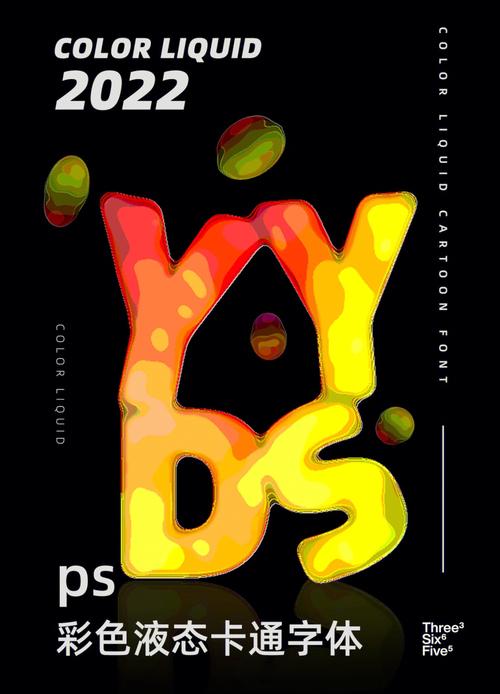
动态字幕颜色设计
若需制作动态字幕,可使用“时间轴”面板创建颜色渐变动画:在0帧设置字幕为蓝色(#3498DB),在1秒后切换为紫色(#9B59B6),通过“关键帧”插值实现自然过渡,可配合“位置”或“透明度”动画,让字幕颜色变化与画面运动同步,增强沉浸感。
适配不同背景的灵活调整
当背景存在复杂光影或色彩变化时,可采用“全局色”与“局部色”结合:主体字幕使用全局色(如白色),而关键词或重点内容用局部色(如红色#E74C3C)突出,若背景为渐变,可在字幕下方添加“渐变映射”调整层,将字幕颜色与背景渐变中的某个色值绑定,确保视觉协调。
进阶方法:专业字幕颜色的进阶应用
色彩管理与输出校准
在“编辑”>“颜色设置”中选择“sRGB IEC61966-2.1”,确保屏幕显示与最终输出一致,对于印刷类字幕,需转换为CMYK模式,并通过“信息”面板查看色值范围,避免超出印刷色域(如纯RGB红色#FF0000在CMYK中会变为#C00000)。
利用第三方插件提升效率
推荐使用“Extensis FontSelf”插件快速生成色彩丰富的字体样式,或“Coolorus”色轮插件直观选择搭配色,通过Coolorus选择互补色方案后,直接拖拽至字幕图层,自动应用颜色叠加效果。
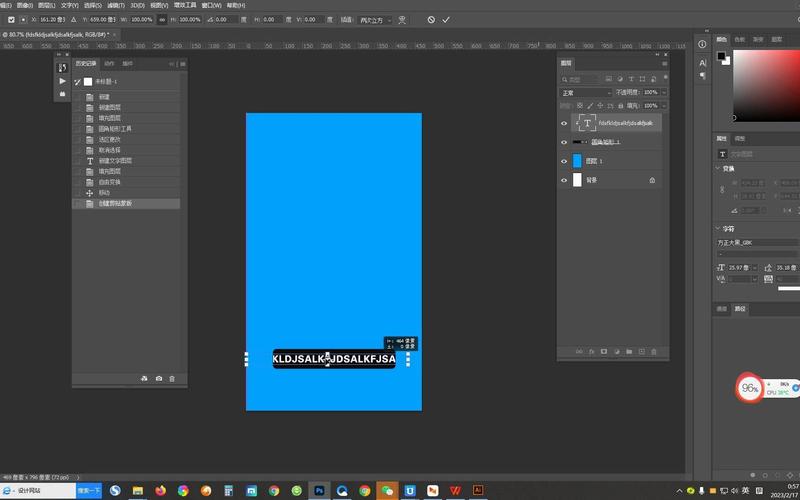
响应式字幕颜色设计
针对多平台输出(如手机、电视),需测试不同分辨率下的字幕颜色表现:手机端小尺寸字幕优先使用高对比度纯色(白字黑底),电视端则可适当添加柔和描边,避免因屏幕色彩偏差导致可读性下降。
常见问题与解决方案
在实际操作中,字幕颜色设计常遇到以下问题:
-
问题1:字幕颜色与背景区分度不足,导致阅读困难。
解决:使用“阈值”滤镜测试对比度——将图像转为黑白模式,若字幕边缘模糊,说明对比度不足,需调整字幕颜色亮度或添加描边。 -
问题2:多行字幕颜色杂乱,缺乏整体性。
解决:建立“颜色规范表”,限定字幕主色不超过2种,辅助色仅用于强调(如每10字出现1个红色关键词),并通过“字符样式”功能统一批量应用。
相关问答FAQs
Q1:如何为透明背景的字幕选择合适的颜色?
A:透明背景字幕需优先考虑叠加画面的主色调,若画面以冷色调为主(如蓝色、绿色),字幕可选择暖色系(如橙色#FF6348)形成对比;若画面色彩丰富,可采用白色字幕搭配1像素深灰色描边,确保在任意背景下清晰可见,可通过“图层”>“新建调整图层”>“曲线”压暗背景局部区域,为字幕腾出“视觉呼吸空间”。
Q2:字幕颜色如何与视频整体色调统一?
A:可通过“取样颜色”工具实现统一,在视频画面中选取代表性颜色(如人物服装、道具主色),使用PS“吸管工具”吸取该色值,应用到字幕上,若视频主色调为低饱和度的豆沙绿(#A8C09A),字幕可选用同色系但明度更高的颜色(#C5D5C7),或添加5%的“颜色叠加”图层样式,使字幕融入画面氛围。